苹果怎么安装ghost win7系统?苹果安装ghost win7系统的方法
发布时间:2018-09-02 11:52:03 浏览数: 小编:yue
推荐:win7 64位专业版
1.启动Boot Camp助理。插上U盘同时选择第一项和第二项。(第一项为制作系统,第二项为下载驱动。此时必须为联网状态, 这里的联网,就是要能上wify,因为苹果电脑上是没有网卡接口的)
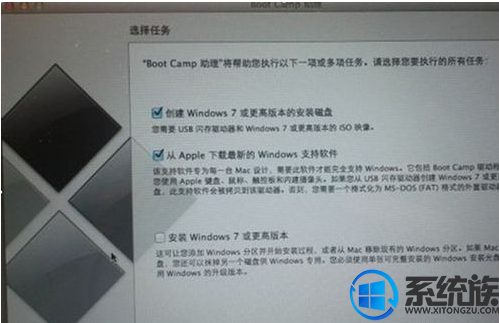
2.点击继续,选择系统镜像放置的位置,然后点继续。接下来需要一些时间,将Air的驱动下载下来并将Windows7系统镜像一起做成一张U盘,我们只需要等待完成就可以了。
3.如果你不选择制作U盘方法,也可以直接选择使用外置光驱安装。步骤1的时候,第一项不用选,选第二项,将驱动直接下载到U盘里(U盘要先格式化为Fat格式)。但直到系统安装完成之前,U盘要一直插在电脑上,因为接下来的过程中,我们还需要用到它。

3. U盘制作完成后,重新启动BootCamp助理,直接选择第三项安装Windows7。(注意,这个时候U盘不要拔出来,否则没法分区)
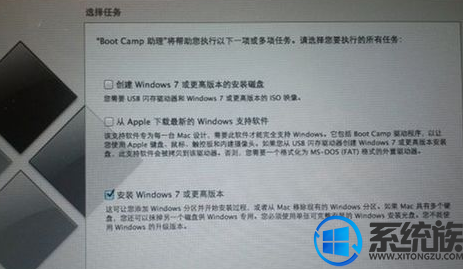
4.分区方法依然和以前一样,按需分配,一般均等分割。分区结束后自动重启。

5. 重启后像进入BIOS时一样及时地按住一个键option不要放,直到出现几个启动菜单,U盘的启动图标很好辨认,选择从U盘启动就行了
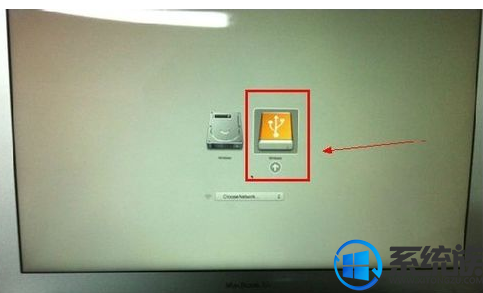
6.要选BootCamp磁盘,也就是第4项,等下WIN7系统就是安装在这个分区的,然后点击Drive options高级选项同,然后选择Format格式化。Next继续
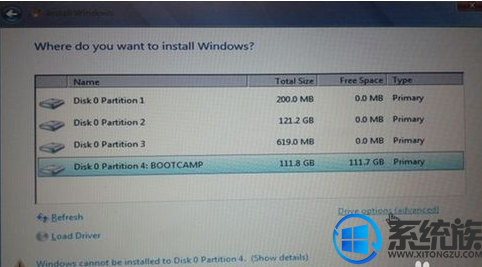
7.接下来的步骤就就正常安装纯净版win7旗舰版方法一样,没有什么区别了。需要注意的是,如果你用U盘装的时候出现如下情况:“安装程序无法创建新的系统分区,也无法定位现有系统分区”

8.出现这种情况你就只能改用光盘装了,要用原版的64位WIN7系统光盘来装哦,需要外接一个移动光驱(2013和2014版的苹果电脑是没自带光驱的),其他都一样。
由于2013年以后的电脑硬件作了升级,所以用原版win7进行安装,到这个安装界面都会遇到键盘鼠标失灵的情况
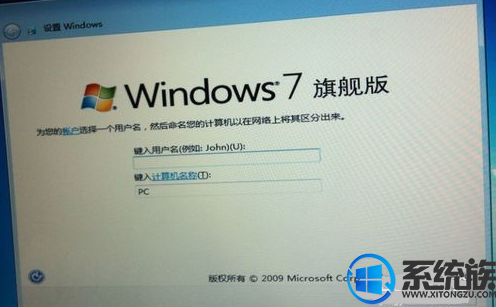
9.解决方法就是:百度网盘里的苹果专用WIN7系统.iso文件刻录到光盘或者U盘里,在步骤2那里就选择用这个文件
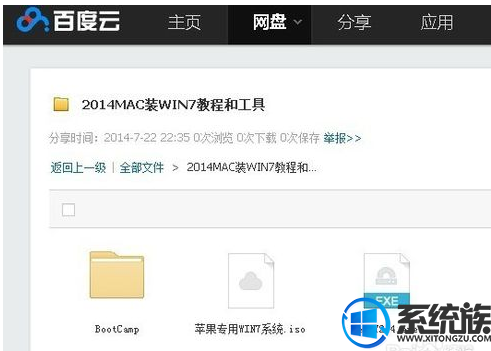
10.安装好WIN7系统后首次来到桌面,我们就要装驱动了,打开U盘里的Boot Camp文件夹里面的setup.exe来安装
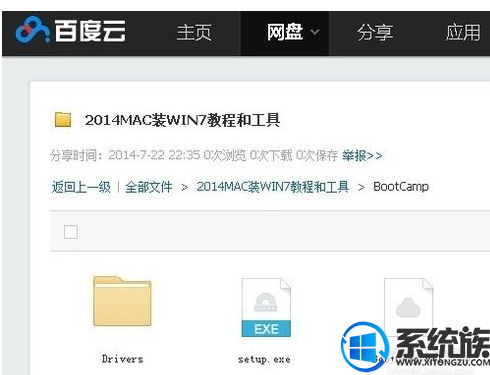
以是就是苹果电脑装ghost win7的安装教程,有需要的用户,可以参照上述方法来安装,希望今天的分享能给大家带来帮助


















